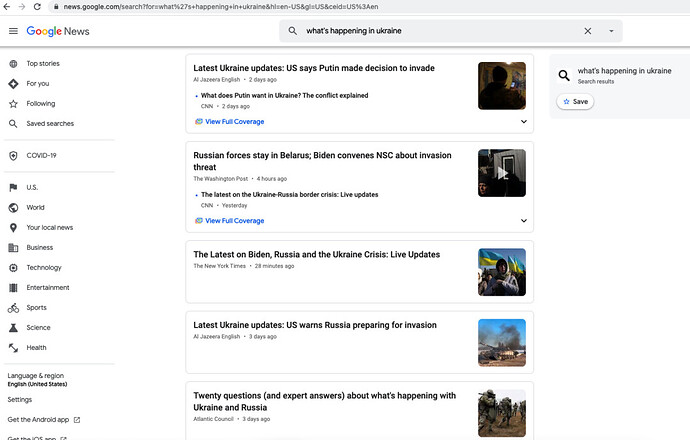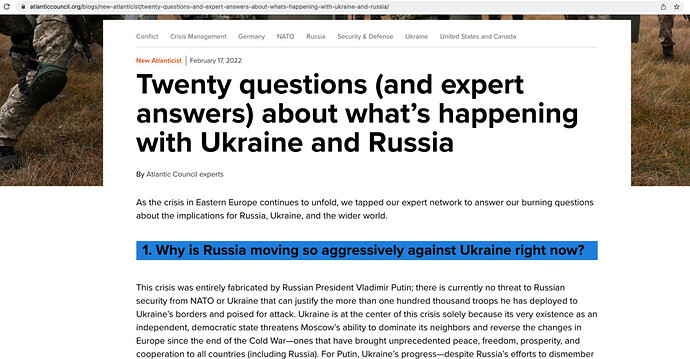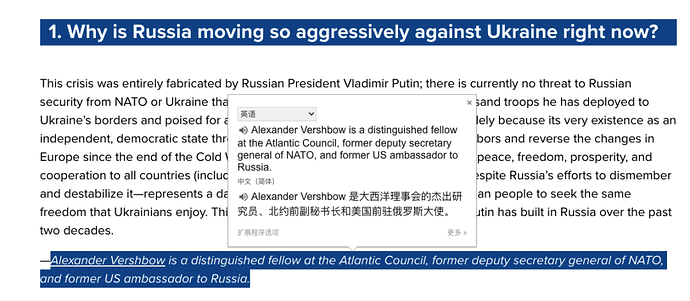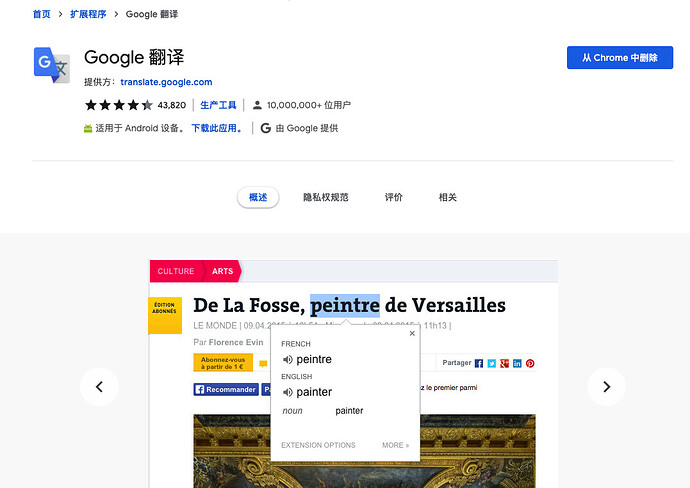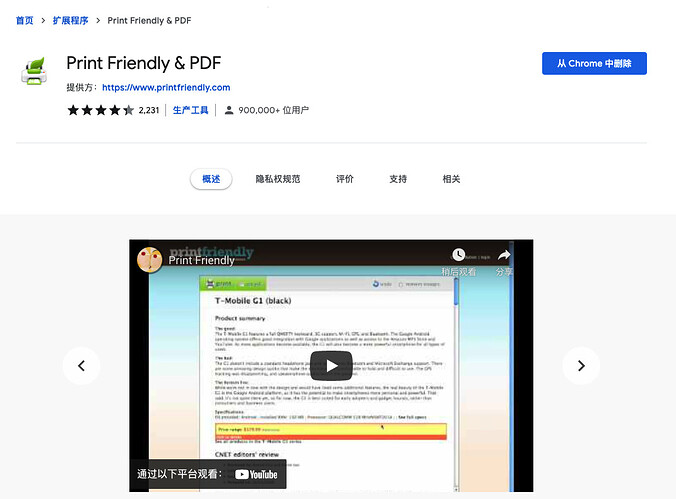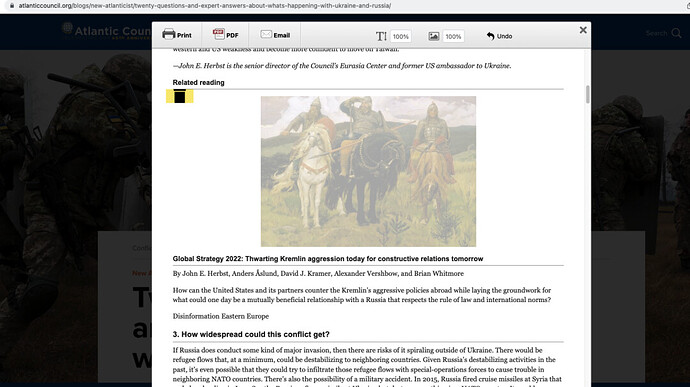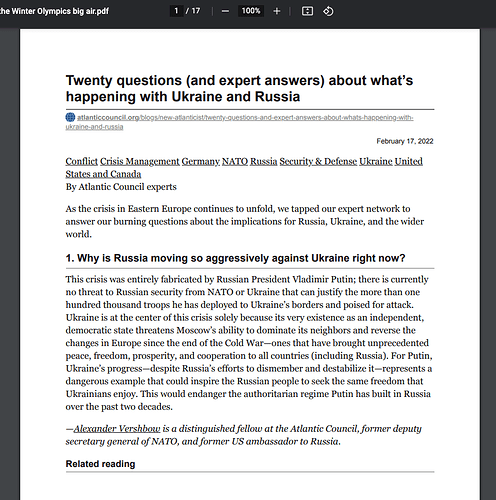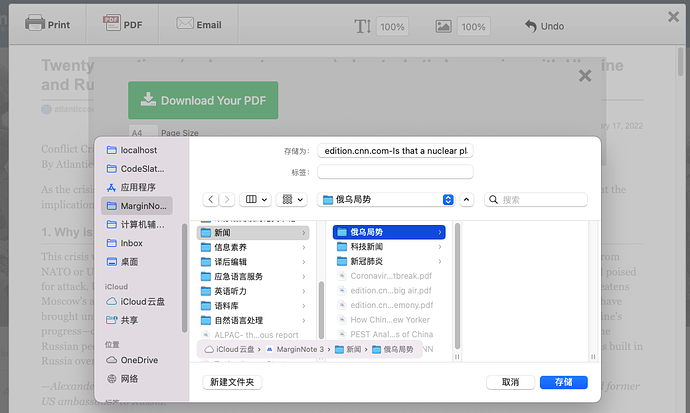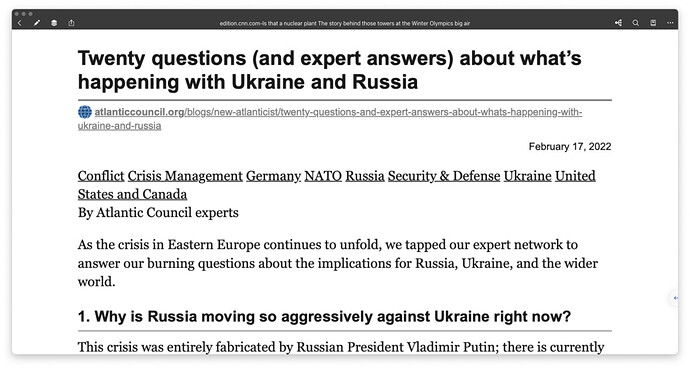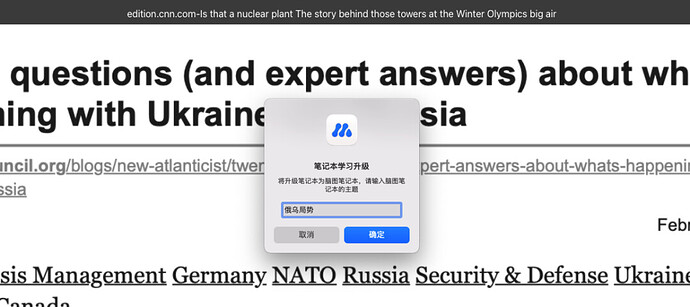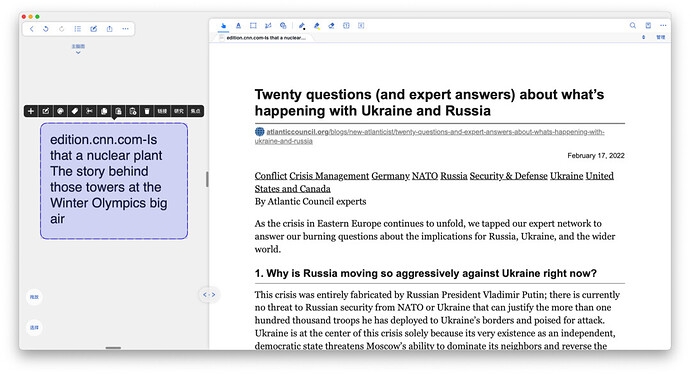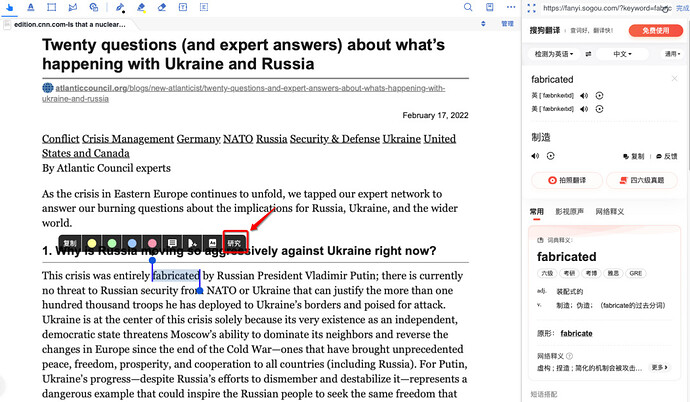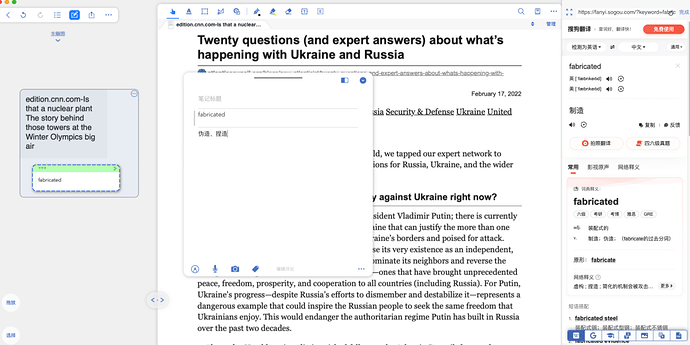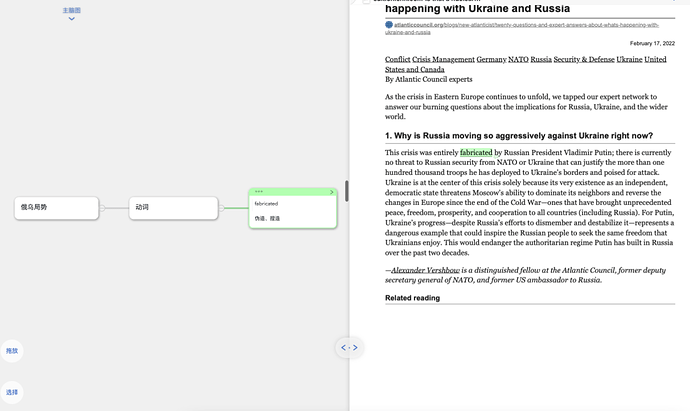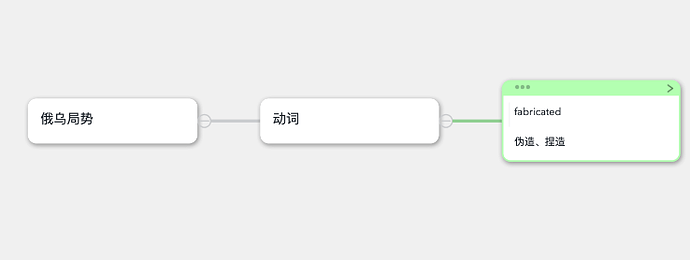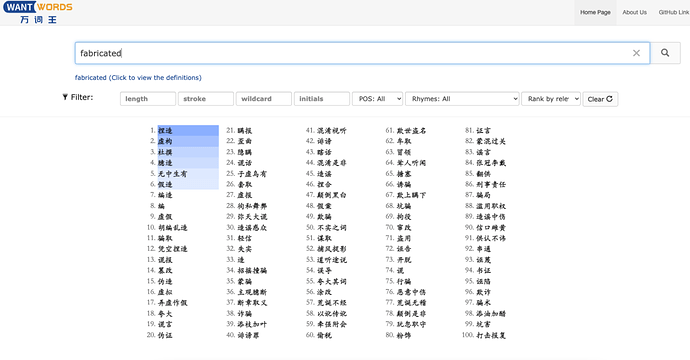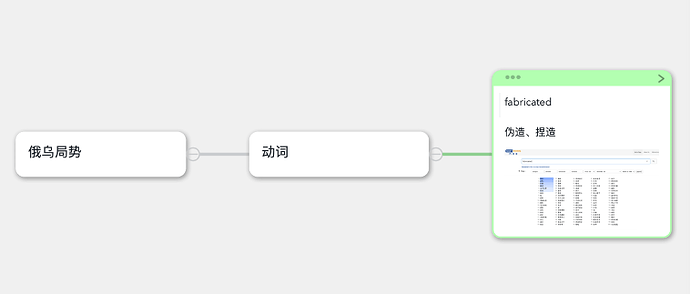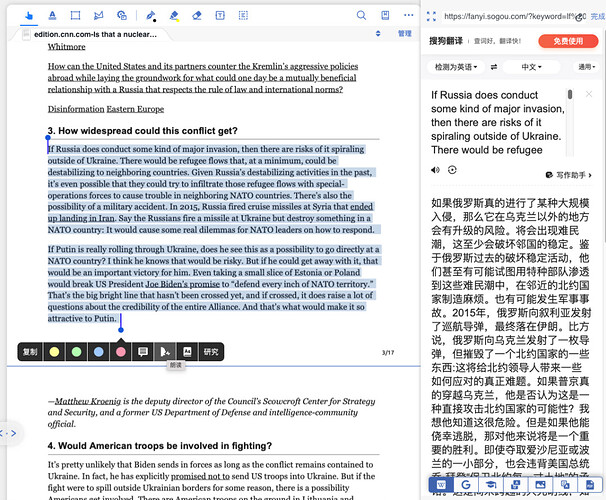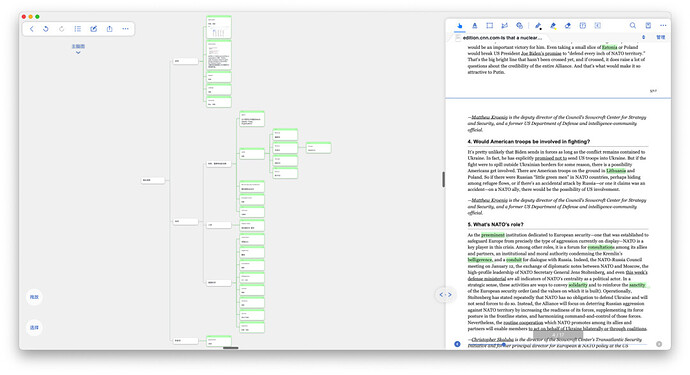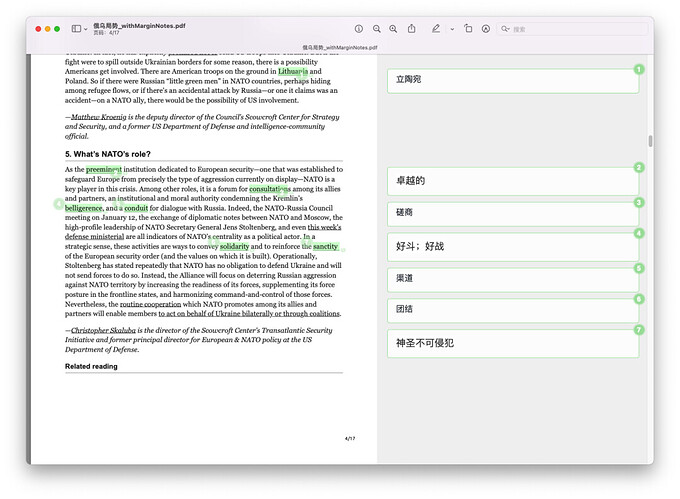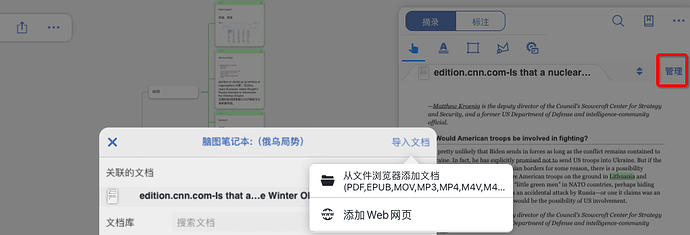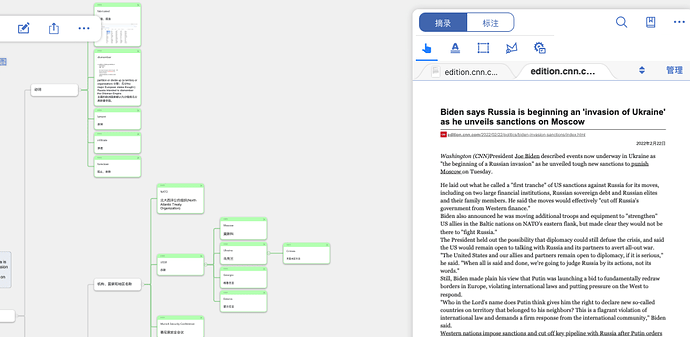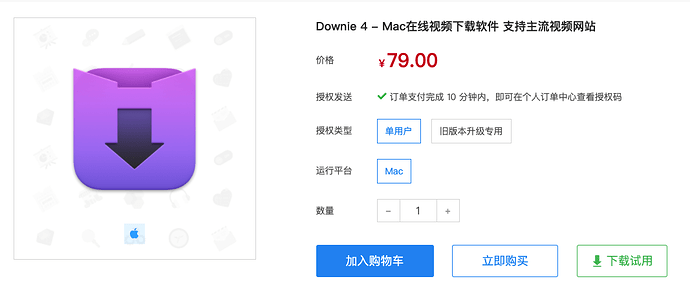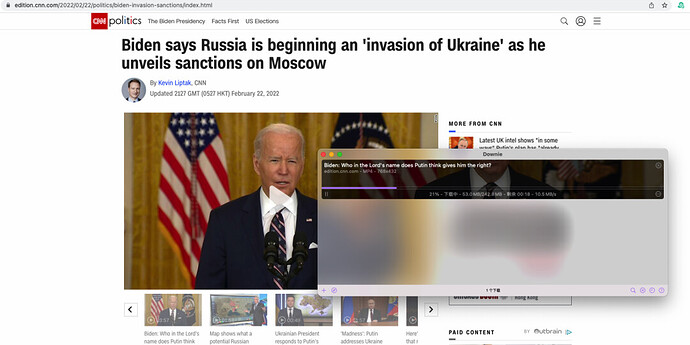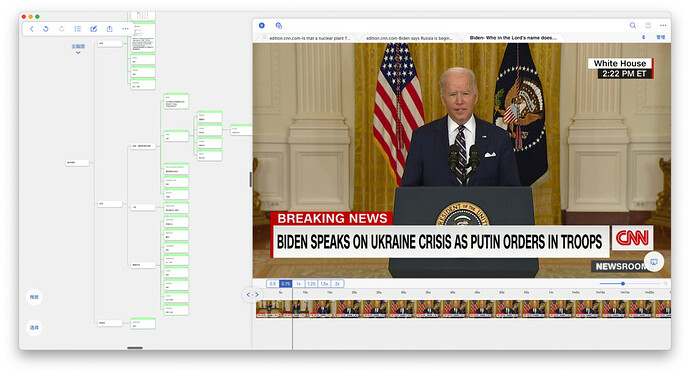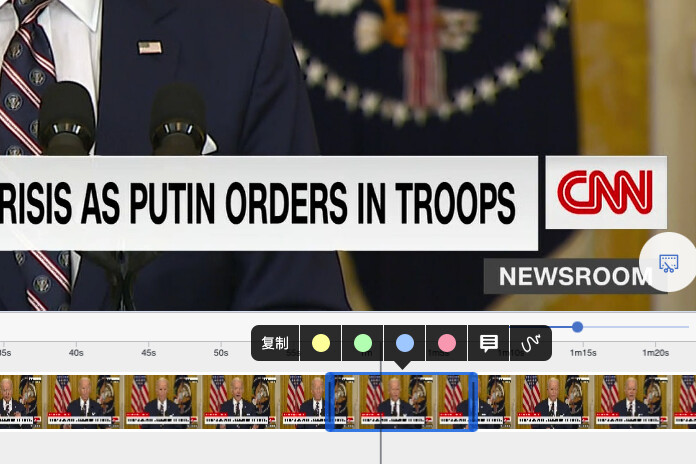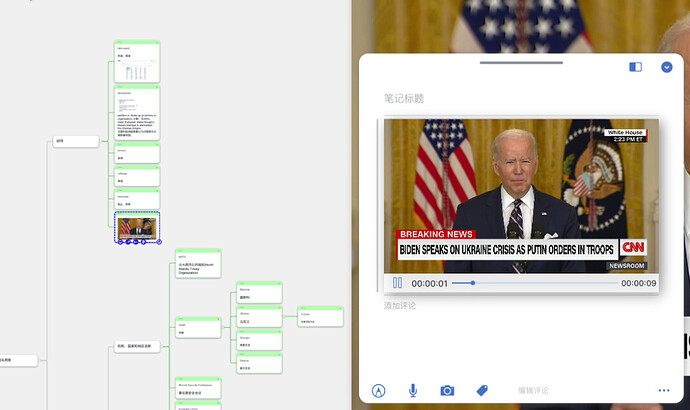前言
我在读大学时选修了英文报刊选读课程,之后便养成了每天看中外新闻的习惯,一直坚持到今天。读外刊的好处很多,比如让自己能够跟上国际形势,知道国内外都发生了什么,同一件事国内什么态度国外什么态度,在评论一件事情时,应该选择怎样的动词、形容词和名词,等等。
但很遗憾的是,从几年前我开始教书后,我发现现在的绝大多数外语专业大学生没有读外刊的习惯,更不用提他们看原版书的习惯了。
我一直在鼓励同学们多看多写多读,这是外语专业学生的最朴素的习惯。不管有多少人会做,我还是会坚持推动下去。
今天这篇帖子我想具体写一下如何使用MarginNote这款软件来阅读外刊新闻。关于这个软件,可以看我之前写的帖子:
MarginNote:将机器翻译和OCR技术应用于论文阅读和写作
目录:
一、选择题材和文章
二、使用机器翻译泛读
三、将文章存储为PDF格式
四、将PDF存储在MarginNote中
五、在MarginNote中创建思维导图
六、将新闻连同标注一起导出
七、导入新的新闻
八、导入新闻视频
九、优缺点总结
正文
一、选择题材和文章
我选择的是最近比较热门的俄乌局势,我自己比较喜欢先从一篇比较短的文章开始,因为可以快速读完,读完之后“成就感爆棚”,或者选择一篇综述性质的文章,这样比较方便快速建立起一个国际事件的时间线。
如果你有自己经常阅读的刊物,可以直接前往这个刊物的网站阅读文章,如果没有的话,可以去Google News,选择一个关键词或一个关键问题,比如我选择的是:What’s happening in Ukraine?
在结果中我看到了一篇文章:
Twenty questions (and expert answers) about what’s happening with Ukraine and Russia
打开之后发现这篇文章很适合读者(从西方视角)去了解事件背后的一些关键事实:
二、使用机器翻译泛读
在决定是否精读这篇文章前,可以先使用谷歌浏览器的谷歌翻译插件来预翻译一些内容,比如:
需要特别注意的是, 这是谷歌自己在官方应用商店提供的插件,所以可以在一定程度上避免你的个人信息泄露。要知道,用了这个工具后,平时在浏览器里选中的内容也有可能送到人家的服务器里面,所以这也是为什么尽量不要在浏览器里安装第三方机器翻译插件的原因。
三、将文章存储为PDF格式
如果通过泛读发现这是一篇不错的文章,那么接下来就可以将这篇文章存储为PDF,这里我使用的另一款插件:Print Friendly & PDF
这个插件的好处是:1)可以摘取网页中的正文;2)可以在导出PDF前预览整篇文章,并决定删除哪些内容(比如图片、表格、视频等)
在上图中可以看到,原文的排版已经发生了变化,只有文字和图片摘取了出来,并且可以用删除按钮将图片删除。
因此,这个工具非常适合把需要精读的网页导出成一个便于阅读的PDF文件。
上面的新闻导出后效果如下:
四、将PDF存储在MarginNote中
当使用Print Friendly & PDF插件导出PDF时需要选择导出位置,此时我直接选择将PDF存储到MarginNote的特定文件夹中。我在MarginNote中新建了一个名为“俄乌局势”的文件夹,将PDF存储进去:
稍后再打开MarginNote,就可以开始阅读这篇文章了:
上图就是MarginNote中看到的PDF的样子。
五、在MarginNote中创建思维导图
在阅读新闻的过程中创建思维导图是我认为的精读新闻的极好的方法。在MarginNote中打开PDF后,便可以在右上角点击思维导图按钮,然后创建一个关联的空白思维导图:
现在看起来这个思维导图什么也没有,因为我们还没有开始阅读文章。在阅读文章时,可以使用MarginNote的研究功能:
在MarginNote中使用鼠标选中一个单词后,点击“研究”按钮,此时便会看到右侧自动弹出的机器翻译结果。我使用的是搜狗翻译,而搜狗翻译内置了牛津词典,所以实际上可以通过这个页面来查单词的英语释义。
如果通过“研究”功能发现这个单词值得记录下来,那么就可以点击评论按钮,将与这个单词相关的信息记录下来:
一旦开始评论这个单词,思维导图中便会生成一个绿色的节点,此时我们就可以开始尝试调整思维导图的布局:
在这个例子中,我选择了用词性来对这些单词进行分类。MarginNote的好处是,在思维导图中点击了这个节点后,它会关联到新闻中标注这个单词的位置,所以这样就不必担心思维导图做好后找不到单词出处的问题了。
不仅如此,如果我想在这个单词的基础上添加更多的评论,比如我在万词王上看到的与这个单词相关的中文表述:
我也可以将这个截图放到思维导图中:
在MarginNote中有非常多很人性的功能,比如:
1)拖拽选中的单词加入到思维导图
2)截图并OCR
这个功能可以多说几句:在MarginNote中查找牛津词典时是没办法复制它的例句和解释的,但是可以先截图,粘贴到单词的评论中,再使用内置的OCR功能将中英文摘出来,如下:
我非常喜欢这个功能,能够省去很多粘贴复制的功夫。
3)朗读+机器翻译
在精读一篇文章的时候,有时候会自己去阅读文章,不过MarginNote内置了朗读的功能,可以选中一段文字后点击朗读按钮,听它读,而且还可以在读的时候看右侧的机器翻译的结果。
MarginNote中的功能还有很多,就暂时先分享这几个与做思维导图和精读有关的功能。
在精读完成后,思维导图大致如下:
六、将新闻连同标注一起导出
在这篇新闻读完后,不仅可以继续在MarginNote中阅读,还可以导出成一个新的PDF继续阅读,而且我们标注的单词也可以一起导出来:
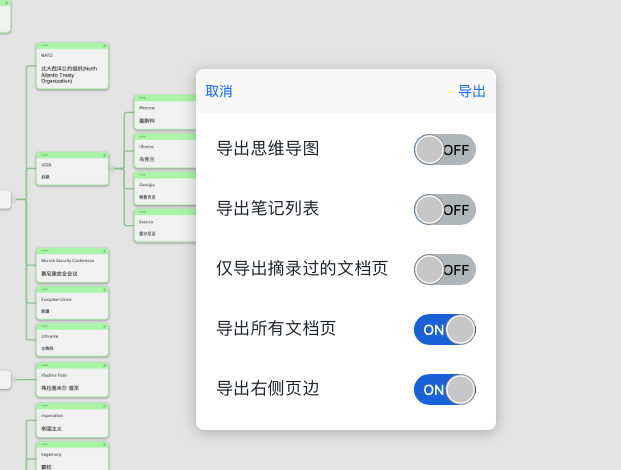
我自己有时还会习惯做标注时把音标也一起标注,这样可以在重读新闻时也能按照正确的发音把单词读出来。
七、导入新的新闻
在这篇长新闻读完后,基本上与俄乌局势相关的动词、名词、形容词都有了大致的了解,对事件的背景也有比较好的掌握,因此接下来就可以去读一些最新的新闻。
这个时候就不能按照最开始的方法来导入新闻了,而是应当把最新的新闻关联到我们使用的思维导图上。
我们使用MarginNote的“管理”功能:
将新的新闻导入进来:
这样就可以继续阅读新的新闻,并把新的单词也合并到原有的思维导图中。
八、导入新闻视频
在阅读完文字报道后,就可以开始观看视频新闻了。我自己用的是一个叫Downie的软件来下载网上的视频新闻:
具体从哪里找新闻我就不说了,找到视频后,将网址直接粘贴到Downie里面就可以下载:
像上图这种视频嵌入在网页的情况,Downie也会自动从网页中寻找视频,并把视频以mp4的形式下载下来。
下载完成的视频还是通过MarginNote的“管理”功能关联到思维导图中:
在MarginNote中可以选择视频播放的倍速:
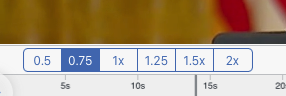
也可以选中要标注的视频片段:
标注后的视频片段也可以作为节点插入到思维导图中,我们可以针对这个片段反复播放,并撰写观看笔记。
而当点击这个视频笔记时,也会自动跳到视频的相应位置:
不过目前MarginNote还没有视频转文字的功能,所以听视频做字幕还是得靠自己。但是倍速调整的功能已经足够我们精听视频内容了。
九、优缺点总结
以上就是使用MarginNote阅读外刊新闻的方法,一家之言,仅供参考。下面我说说这个方法的优缺点:
1)优点
MarginNote支持MacOS和iPadOS同步,而且在iPad上还可以使用Apple Pencil来做摘录和笔记。坐在办公桌前可以用Macbook来阅读新闻,坐在床上可以用iPad来阅读新闻,像我这种有重度阅读新闻习惯的人来说,这种多终端同步的功能真是特别好用。
具体到功能上,我又是一个特别喜欢思维导图的人,所以将精读的内容用思维导图进行管理后,基本上可以做到精读五六篇新闻就可以不再做思维导图,因为与新闻事件相关的大部分单词都已经通过思维导图整理好了,思维导图可以加深印象,比起Word、Excel更方便加强阅读记忆。
2)缺点
第一个缺点可能是MarginNote强依赖于苹果生态,所以我虽然很想推动更多学生养成阅读新闻的习惯,但是很多学生都是没有苹果设备的。我倒是有时候会建议他们先从买一个1500-2000的iPad开始,因为MarginNote在iPad上的体验就已经非常不错了。
第二个缺点可能还是在于MarginNote的文件管理上,我个人用MarginNote还是主要用于精读论文和新闻,而且仅限于PDF格式的,对于非PDF格式的文件,并不适合在MarginNote里管理。
第三个缺点还是在价格上,像我今天分享的这些工具里:苹果生态本身就价格昂贵,加上MarginNote需要付费、里面的OCR需要付费、下载视频的软件也需要付费,所以我介绍的这个工作流整体上是昂贵的,对于学生群体来说负担较重。
不管有哪些优点缺点,我自己比较喜欢这种阅读外刊新闻的方法,尤其是里面运用了机器翻译、OCR这些人工智能技术,也是我自己一直在推动的,所以还是写下来分享给大家。
最后,要特别提醒大家:阅读外刊时要摆正心态和立场,要对比国内外的新闻一起读,形成自己的主见。
注:原文链接:https://mp.weixin.qq.com/s/pEDVGOGUBhP3idu27scDRQ ,发表在微信公众号后才想起来发到MN的中文社区里和大家分享,欢迎大家一起讨论!